Chrome 'push-varsler' er en veldig fin funksjon, da den varsler deg om meldinger, varsler fra sosiale medier, score og mer. Imidlertid kan de også bli irriterende, spesielt hvis du lar mange nettsteder (de som spammer) sende deg varsler. Disse varslene fortsetter å komme selv når du ikke bruker Chrome, så du kan ikke bare lukke Chrome og få ro. Det er bare en måte, og det er ved å deaktivere disse varslingene.
Så hvis du har lurt på i alle dager om måter å gjøre det, ikke lurer på mer, som Slik blokkerer du Chrome-varsler:
Blokker Chrome-varsler på Windows og Mac
Deaktivering av Chrome-varsler på din PC eller Mac er ganske enkelt når du vet veien, så her gjør du det:
1. Åpne Chrome og traff hamburger-meny øverst til høyre og gå til “Innstillinger”.
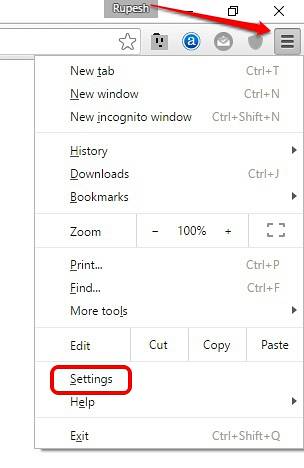
2. På siden Innstillinger, rull ned og klikk på "Vis avanserte innstillinger". Gå deretter over til "Innholdsinnstillinger" i Personvern-delen.
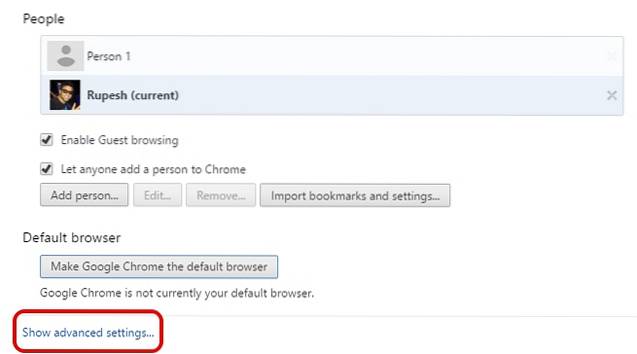
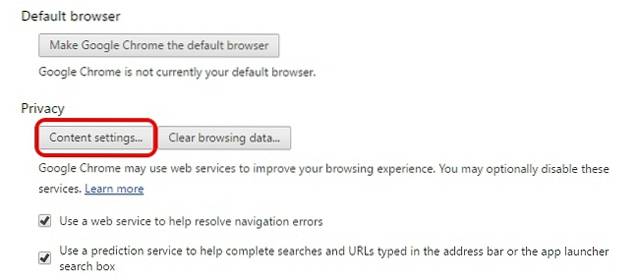
3. Deretter finner du “Varsler” delen i Innholdsinnstillinger-boksen, der du finner tre alternativer: "Tillat at alle nettsteder viser varsler", "Spør når et nettsted vil vise varsler" og "Ikke la noen nettsteder vise varsler“. Velg det tredje alternativet hvis du vil blokkere alle varsler.
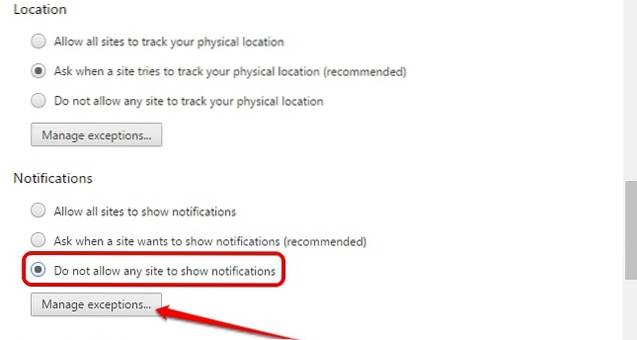
4. Hvis du bare vil stopp varsler fra noen bestemte nettsteder, klikk på “Administrer unntak” -knappen, der du får en liste over alle nettstedene som har lov til å sende deg varsler. Deretter kan du velge nettstedet du vil blokkere, og klikke på rullegardinknappen på siden og endre det fra Tillat til "Blokker". Du kan til og med blokkere noen nettsteder, selv om de ikke er på listen.
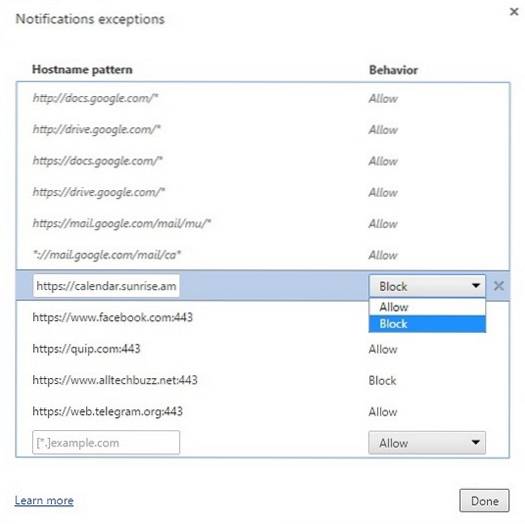
Blokkér Chrome-varsler på Android
Hvis du har irritert deg over varsler fra Chrome på Android, kan du også deaktivere det der. Slik gjør du det:
1. Åpne Chrome på Android-enheten din, trykk på trepunkts-knapp øverst til høyre og velg “Innstillinger”.
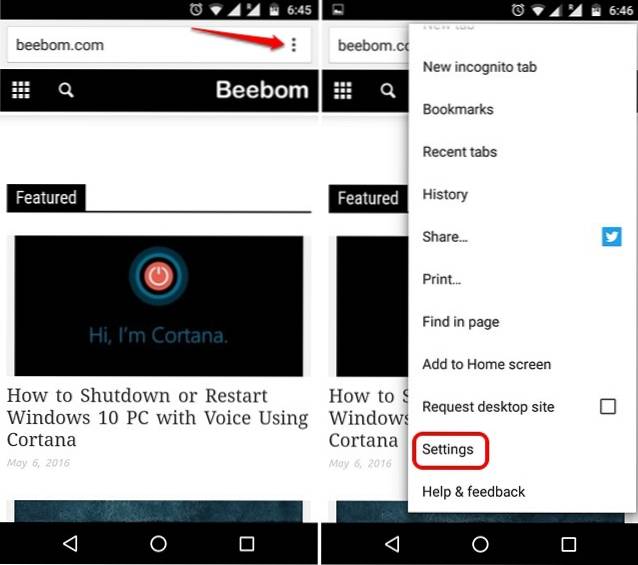
2. Gå til Innstillinger-siden Nettstedsinnstillinger-> Varsler. Her kan du slå av eller på "Spør før du sender" varslingsalternativer. Du vil også se en liste over nettsteder som har lov til å sende deg varsler.
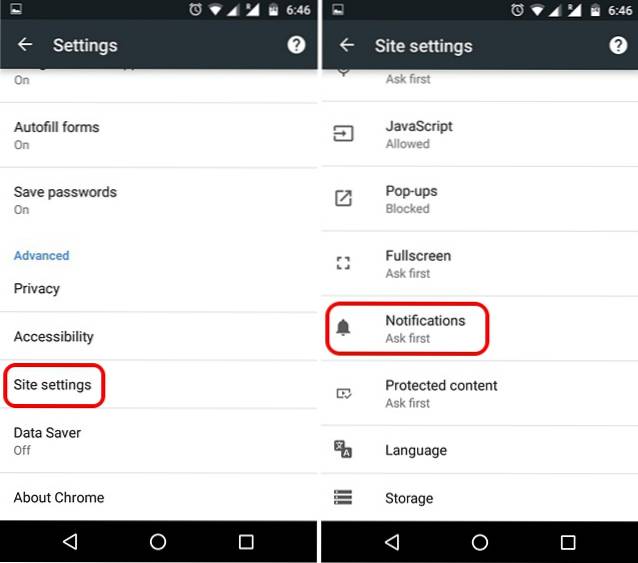
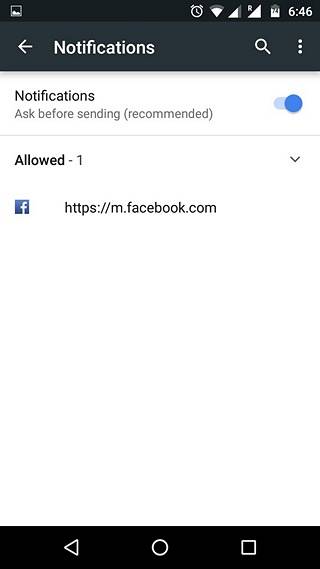
3. Trykk på nettstedet du vil blokkere fra å sende varsler og i tillatelsesdelen endrer du innstillingen fra Tillat til “Blokkere“.
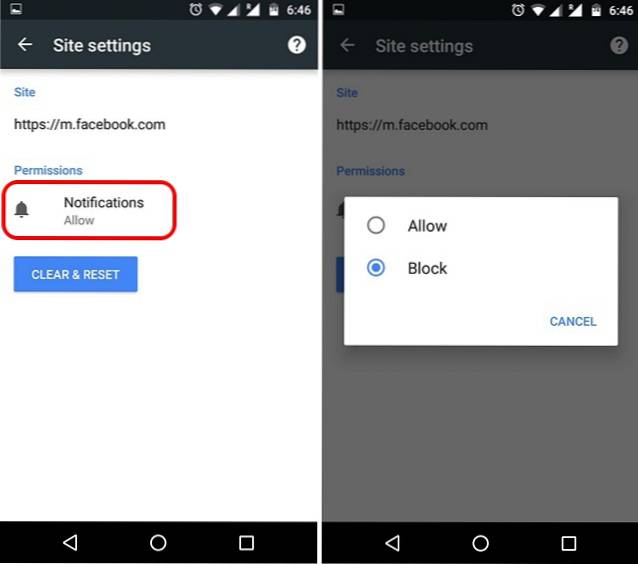
SE OGSÅ: Slik aktiverer du lesermodus i Chrome for Android
Bli kvitt irriterende Chrome-varsler
Som du kanskje har lagt merke til, er trinnene for å blokkere Chrome-varsler på både Android-enheter og datamaskiner ganske enkle. Så følg disse trinnene og kvitt deg med spam-varslene du har mottatt. Sørg også for å ikke velge "Tillat" når et nettsted ber deg om tillatelse til å sende varsler. Vel, det er alt fra vår side, la oss vite om du står overfor noen problemer. Lyd av i kommentarfeltet nedenfor.
 Gadgetshowto
Gadgetshowto

![A Programmers Rap [Video]](https://gadgetshowto.com/storage/img/images/a-programmers-rap-[video].jpg)
![Da Larry Page møtte Sergey Brin [Interactive Infographic]](https://gadgetshowto.com/storage/img/images/when-larry-page-met-sergey-brin-[interactive-infographic].jpg)
